7-Zip 對比 WinRAR:哪款檔案壓縮工具更好用?【2025最新攻略】
選擇檔案壓縮工具將使你能夠減小檔案大小,使檔案傳輸和存儲變得更加便捷高效。WinRar和7-zip是兩款極為出色的檔案壓縮工具,在支援的格式、壓縮能力和速度方面,每款工具都具有獨特且卓越的優勢。
然而,關於7-zip與WinRAR哪個好的話題一直是許多網民非常關心的,因為很多人都想清楚了解WinRar對比7-zip的分析。閱讀本指南,了解什麼是Zip以及7-zip的用途,並且在這篇指南中,我們也將進一步介紹WinRAR的使用細節。
第一部分:什麼是7-zip?
7-Zip是一款開源且免費的壓縮工具,以其強大的加密功能和高壓縮率而聞名。它與多種格式兼容,而且由於其輕量級的設計和高效的特性,非常受用戶歡迎。
1. 7-zip的主要特點
支援的系統
雖然7-Zip主要是為Windows系統設計的,但你也可以通過非官方端口在macOS和Linux系統上使用它。
支援的檔案格式
7-zip兼容WIM、TAR、BZIP2、GZIP、ZIP和7Z等壓縮格式。在解壓檔案格式方面,7-zip兼容CHM、ARJ、ISO、CAB、RAR等格式。
價格
7-zip是開源且免費的,這意味著你無需支付任何費用就能進行壓縮。
壓縮能力
7-zip以其高壓縮率而頗受歡迎,尤其是7Z格式,在減小檔案大小方面,它比RAR和ZIP等其他格式更具優勢。
2. 如何使用7-zip軟體?
使用7-zip相當簡單,你只需按照以下簡單步驟操作,就能學會如何使用7-zip軟體。
步驟1:訪問7-zip的官方網站,並從那裡下載安裝。
步驟2:右鍵單擊資料夾或檔案,然後選擇“7-zip”圖標。
步驟3:選擇“添加到壓縮檔案”按鈕後,你需要選擇加密選項、壓縮級別和所需的格式。點擊“確定”圖標後,你就能壓縮檔案了。
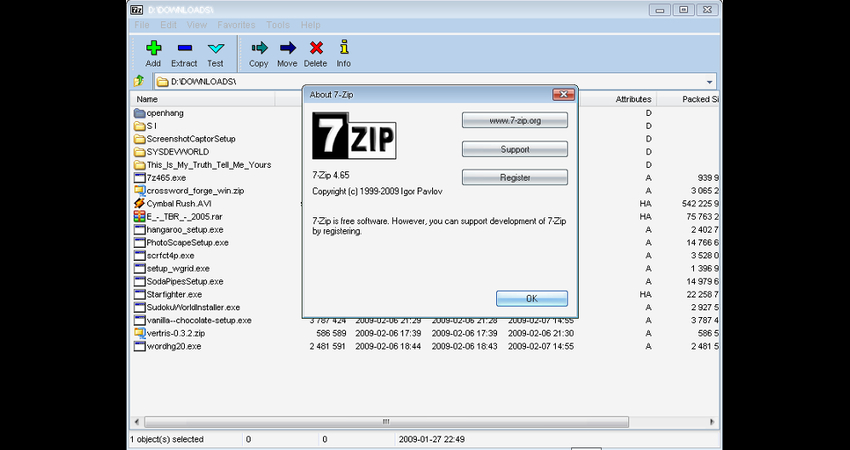
第二部分:什麼是WinRAR?
WinRAR也是一款出色的檔案壓縮工具,具有強大的功能,包括支援ZIP和RAR格式、恢復選項以及密碼保護。如果你需要處理複雜的大型檔案,選擇WinRAR肯定會派上用場。
1. WinRAR的主要特點
支援的系統
WinRaR兼容Android、Linux、macOS和Windows系統。
支援的檔案格式
談到壓縮檔案格式,WinRAR支援ZIP和RAR格式。WinRAR還支援GZ、TAR、CAB、ISO和7Z等解壓檔案格式。
價格
WinRAR提供為期40天的出色免費試用,但如果你想購買終身許可證,則需要支付29.99美元。
壓縮率
WinRaR提供了高效的壓縮功能,尤其是對於RAR檔案,與7z和7-zip相比,它對多種檔案類型能提供更好的性能。
2. 如何使用WinRAR?
學習如何使用WinRAR也相當容易掌握,你只需參考以下詳細指南,就能使用WinRAR來壓縮檔案。
步驟1:進入WinRAR的官方網站後,右鍵單擊資料夾或檔案,然後選擇“添加到壓縮檔案”按鈕。
步驟2:選擇Zip或RAR壓縮級別格式,然後點擊“確定”圖標,開始壓縮過程。
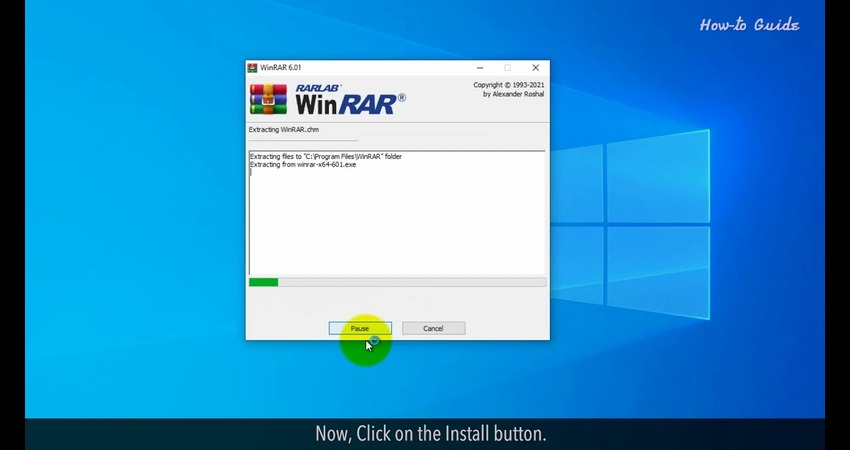
第三部分:7-zip與WinRAR,如何選擇?
1. 7-zip和WinRAR安全嗎?
很多人會關心“7-zip安全嗎”,當然也有不少用戶會問“WinRAR安全嗎”?無論你選擇哪款軟體都可以放心,因為從官方渠道下載使用WinRAR和7-zip都是完全安全的。這兩款壓縮工具都具備安全存儲檔案的功能。
2. 7-zip和WinRAR支援我需要壓縮的檔案格式嗎?
如果你追求最佳的壓縮率,7-zip格式非常適合你。然而,如果你打算處理RAR檔案,WinRAR顯然是更好的選擇。
3. 用戶對7-zip和WinRAR的評價如何?
你可以看到7-zip的用戶稱讚它的開源、免費特性以及高壓縮率。另一方面,WinRAR的用戶喜歡WinRAR對RAR檔案的出色處理能力以及簡單的用戶界面。
第四部分:特別推薦:壓縮影片和圖像的最佳WinRAR和7-zip替代品
HitPaw Univd成為壓縮包括影片和圖像在內的檔案的最佳選擇。它可能是WinRAR和7-zip的出色替代品。在壓縮檔案時,HitPaw Univd (HitPaw Video Converter) 不會影響照片的整體質量。HitPaw Univd的另一個優點是它支援批量處理,這意味著你可以同時壓縮多個檔案。
HitPaw Univd的主要特點
- 它使你能夠壓縮影片和圖像
- 在壓縮過程中未發現檔案質量損失
- 兼容Mac和Windows系統
- 支援批量處理
- 提供多種圖像和影片編輯功能
如何通過HitPaw Univd壓縮影片檔案?
步驟1:導入影片安裝HitPaw Univd後,需要啟動該工具,然後點擊“添加影片”按鈕,上傳你想要壓縮的影片。

步驟2:選擇壓縮級別
點擊齒輪圖標後,你需要選擇檔案的首選壓縮級別。你也可以通過選擇“預覽”按鈕來預覽壓縮效果。

步驟3:開始壓縮
點擊“壓縮”圖標,開始壓縮目標檔案;這個過程只需幾分鐘就能壓縮好影片檔案。
第五部分:有關7-zip和WinRAR的常見問題
Q1. 7-Zip比WinRAR更好嗎?
A1.
在WinRar與7-zip之間沒有絕對的贏家,你選擇哪一個取決於你的需求。7-zip是一款免費工具,對於7Z等格式具有更高的壓縮率,這對於那些需要在不支付任何費用的情況下獲得最大壓縮效率的用戶來說是一個很棒的選擇。
另一方面,WinRAR可以幫助你處理RAR檔案,它還提供了簡單的用戶界面,這對於那些經常處理RAR壓縮檔案的用戶來說非常出色。
Q2. 最好的WinRAR替代品是什麼?
A2. 如果你正在尋找WinRAR的替代品,7-Zip是最佳選擇,這得益於它的開源特性和強大的壓縮能力。你也可以探索其他WinRAR替代品,包括PeaZip、WinZip和Bandizip。
結論
總的來說,很多人都想知道7-Zip 對比 WinRAR哪個更好,但其實這個問題沒有標准答案,最重要是根據你的需求選擇合適的解決方案。如果你想要一個開源且免費的選項,選擇7-zip是理想的。
對於那些喜歡用戶友好界面和更好的RAR檔案支援的用戶來說,WinRAR可能是更好的選擇。同時也別忘了,HitPaw Univd仍然是壓縮圖像和影片的最佳工具。在壓縮檔案時,HitPaw Univd不會影響檔案的質量,可以幫你高效完成任務,歡迎你前來試一試!










分享文章至:
選擇產品評分:
Joshua
HitPaw 特邀主編
熱衷於分享3C及各類軟體資訊,希望能夠透過撰寫文章,幫助大家瞭解更多影像處理的技巧和相關的AI資訊。
檢視所有文章留言
為HitPaw留下您的寶貴意見/點評